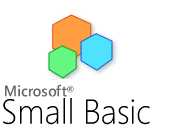
Microsoft Small Basic প্রোগ্রামিং চেইন টিউনের ৮ম পর্বে সবাইকে স্বাগতম। আজকে আমরা MS Small Basic এর তিনটি গুরুত্বপূর্ণ অবজেক্ট সম্পর্কে ধারণা গ্রহণ করবো । এগুলো হলো Program, Sound এবং Text.
গত পর্বেই আমি Program Object এর Delay অপারেশন সম্পর্কে দেখিয়েছিলাম। Delay অপারেশন প্রোগ্রাম এক্সিকিউশনকে থামিয়ে রাখে বা দেরি করিয়ে দেয়। Delay অপারেশনের সীনট্যাক্স হলোঃ
Program.Delay(milliSeconds)
এখানে প্রথম বন্ধনীর পর যে নাম্বার দেওয়া হবে ঠিক ততটুকু সময় প্রোগ্রামের এক্সিকিউশন ডিলে হবে।
Program Object এর আরেকটি অপারেশন হলো End(). এর মাধ্যমে আমরা যে কোন সময় আমাদের প্রোগ্রামকে আমরা শেষ করতে পারি। এর সীনট্যাক্স হলোঃ
Program.End()
এবারে চলুন Program অবজেক্টের একটি প্রোপারটি সম্পর্কে জানি। প্রোপার্টিটি হলো Directory. এর মাধ্যমে আমরা আমাদের আউটপুট টেক্ট উইন্ডোতে আমাদের প্রোগ্রামের ডিরেক্টরি দেখতে পারবো।
উপরের তিনটি বিষয় চলুন আমরা একটি উদাহরণের মাধ্যমে দেখি।
TextWindow.WriteLine("The program is in " + Program.Directory )
TextWindow.WriteLine("The program will be closed within 5 seconds!")
Program.Delay(5000)
Program.End()
এবার আমরা আরেকটি মজার অবজেক্ট Sound অবজেক্ট সম্পর্কে জানবো। এই অবজেক্টের মাধ্যমে আমরা আমাদের প্রোগ্রামে সাউন্ড প্লে করতে পারবো। এই অবজেক্টের একটি অপারেশন হলো Play(). এর সীনট্যাক্স হলোঃ
Sound.Play(filePath)
এই ফাইল পাথের জায়গায় আপনার সাউন্ড ফাইলটির ঠিকানা দিবেন। এজন্য নিচের উদাহরনটি দেখুনঃ
GraphicsWindow.Show() soundfile = "D:\Audio Songs\Bangla\Chaya Chobi (2012) Bangla Movie Mp3 Songs [Doridro.com]\01_-_Mon-Avijit_With_Akriti_Kakor__[Doridro.com].mp3" Sound.Play(soundfile)
এখানে soundfile এ আপনার অডিও ফাইলের লোকেশন দিন। এরপর প্রোগ্রামটি চালু করে দেখুন আপনার দেওয়া ঠিকানা অনুযায়ী অডিও ফাইল প্লে হচ্ছে।
এই সাউন্ডফাইলকে আপনি নির্দিষ্ট সময়ের জন্য প্লে করে Pause ও Stop ও করতে পারেন। এজন্য নিচের প্রোগ্রামটি দেখুনঃ
GraphicsWindow.Show() soundfile = "D:\Audio Songs\Bangla\Chaya Chobi (2012) Bangla Movie Mp3 Songs [Doridro.com]\01_-_Mon-Avijit_With_Akriti_Kakor__[Doridro.com].mp3" Sound.Play(soundfile) Program.Delay(5000) Sound.Pause(soundfile) Program.Delay(1000) Sound.Play(soundfile) Program.Delay(5000) Sound.Stop(soundfile)
এছাড়াও আপনি নিচের অপারেশনগুলো দিয়ে প্রিডাফাইন্ড সাউন্ড প্লে করতে পারবেন।
Sound.PlayClick()
Sound.PlayClickAndWait()
Sound.PlayChime()
Sound.PlayChimeAndWait()
Sound.PlayChimes()
Sound.PlayChimesAndWait()
Sound.PlayBellRing()
Sound.PlayBellRingAndWait()
আমরা যখন আমাদের গ্রাফিক্স উইন্ডোতে বাটন অ্যাড করা শিখবো তখন আমরা বাটন ক্লিকের জন্য এই সাউন্ডগুলো প্লে করতে পারবো। এখানে দেখুন PlayClick() এবং PlayClickAndWait() দুটি একই সাউন্ড প্লে করবে। কিন্তু পার্থক্য হলো PlayClick() এর পরের স্টেটমেন্ট সাথে সাথে এক্সিকিউট হয় আর PlayClickAndWait() এর সময় সাউন্ড প্লে শেষ না হওয়া পর্যন্ত পরের স্টেটমেন্ট এক্সিকিউট হয় না। নিচের উদাহরনটি দেখতে পারেনঃ
GraphicsWindow.Show() up: Program.Delay(1000) Sound.PlayBellRing() Program.Delay(1000) Sound.PlayChime() Program.Delay(1000) Sound.PlayClick() Sound.PlayClickAndWait() Goto up
এবার আমরা আরেকটি গুরুত্বপূর্ণ অবজেক্ট Text Object সম্পর্কে জানবো। Text Object ব্যাবহার করে আমরা যে কোন ছোট হাতের লেখাকে বড় হাতের এবং বড় হাতের লেখাকে ছোট হাতে রূপান্তর করতে পারবো। চলুন একটি প্রোগ্রামের মাধ্যমে আমরা Text Object এর কিছু অপারেশন শিখে নিই।
TextWindow.Write("Enter your first name: ")
FirstName = TextWindow.Read()
TextWindow.Write("Enter your last name: ")
LastName = TextWindow.Read()
FullName = Text.Append(FirstName," "+LastName)
TextWindow.WriteLine("Hello " + FullName +"! How are you?")
NameLength = Text.GetLength(FullName)
TextWindow.WriteLine("Your name has " + NameLength + " characters including space")
TextWindow.Write("Enter your university name: ")
VersityName = TextWindow.Read()
UpperCaseName = Text.ConvertToUpperCase(VersityName)
LowerCaseName = Text.ConvertToLowerCase(VersityName)
TextWindow.WriteLine("Versity Name in Upper Case: " + UpperCaseName)
TextWindow.WriteLine("Versity Name in Lower Case: " + LowerCaseName)
প্রোগ্রামটি চালু করে আপনার ইনপুটগুলো দিলে নিচের মতো আউটপুট পাবেনঃ
এবার চলুন দেখে নেওয়া যাক এখানে আমরা নতুন কি কি বিষয় পেলাম। প্রথমে আমরা TextAppend নামক নতুন একটি অপারেশন পেলাম। এর কাজ হলো দুটো লেখাকে জোড়া লাগানো। এই অপারেশনের Syntax হলো Text.Append(text1, text2) এখানে text1 ও text2 এর স্থানে আমরা যেকোন স্ট্রিং ব্যাবহার করতে পারি।
এরপরে আমরা Text.GetLength() নামে একটি নতুন অপারেশন এই প্রোগ্রামে পেয়েছি। এই অপারেশটির মাধ্যমে (Text.GetLength(text)) যে কোন লেখার দের্ঘ্য অর্থাৎ কতগুলো ক্যারেকটার আছে তা জানতে পারবো।
এরপরে আমরা ConvertToUpperCase এবং ConvertToLowerCase নামে আরও দুটি অপারেশন পেলাম। এদের মাধ্যমে আমরা যে কোন লেখাকে যথাক্রমে বড় হাতের অক্ষরে ও ছোট হাতের অক্ষরে রূপান্তর করতে পারি।
Text Object এর আরেকটি গুরুত্বপূরর্ণ অপারেশন হলো IsSubText(text1, text2) । এর মাধ্যমে আমাদের Text2 টি Text1 এ উপস্থিত আছে কিনা তা বের করতে পারি। এই অপারেশনটি শুধুমাত্র True অথবা False রিটার্ন করে। এই অপারেশটি কাজে লাগিয়ে আমরা ইমেইল আইডি লেখা ঠিক আছে কিনা তা চেক করতে পারি।
TextWindow.Write("Enter a valid e-mail address: ")
EmailID = TextWindow.Read()
m = Text.IsSubText(EmailID, ".")
n = Text.IsSubText(EmailID, "@")
If m = "True" And n = "True" Then
TextWindow.WriteLine("You have entered a valid e-mail address.")
Else
TextWindow.WriteLine("Please enter a valid e-mail address.")
EndIf
আজকের পর্বের এখানেই সমাপ্তি। সবাই ভালো থাকবেন। 🙂
আমি সাকিব। বিশ্বের সর্ববৃহৎ বিজ্ঞান ও প্রযুক্তির সৌশল নেটওয়ার্ক - টেকটিউনস এ আমি 14 বছর 10 মাস যাবৎ যুক্ত আছি। টেকটিউনস আমি এ পর্যন্ত 21 টি টিউন ও 154 টি টিউমেন্ট করেছি। টেকটিউনসে আমার 1 ফলোয়ার আছে এবং আমি টেকটিউনসে 0 টিউনারকে ফলো করি।
প্রথম সেমিস্টার, প্রথম বর্ষ, কম্পিউটার বিজ্ঞান ও প্রকৌশল বিভাগ, বেগম রোকেয়া বিশ্ববিদ্যালয়, রংপুর।
hello sakib vi, al last we get u after a big interval, especially I missed u. ok I think with u we’ll have a great journey of small basic. Allah Hafiz